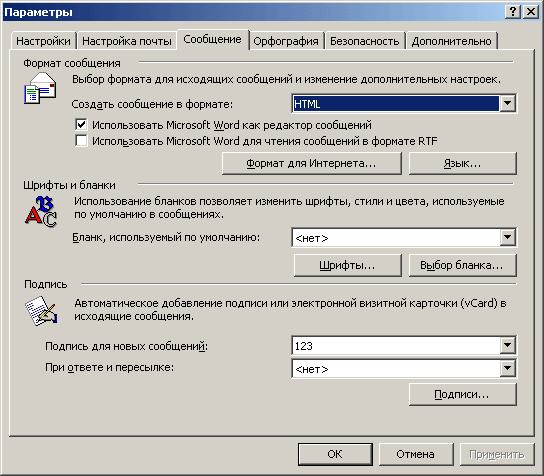
Рисунок 8.42 - Вкладка Сообщение диалогового окна Параметры
Как правило, все настройки Outlook (и не только электронной почты) производятся в диалоговом окне Параметры (Options). Чтобы его открыть, в меню Сервис нужно выбрать пункт Параметры. Установка основных параметров электронной почты происходит на четырех вкладках: Настройка почты (Mail Setup), Сообщение (Mail Format), Орфография (Spelling) и Безопасность (Security). Рассмотрим вкладки Сообщение, Орфография и Безопасность.
На этой вкладке выбираются параметры и определяются настройки формата и редактора для сообщений Outlook (рис. 8.42).
Формат сообщения
Формат сообщения определяет редактор для новых сообщений. Каждый формат имеет свои функции и варианты использования. В Microsoft Outlook возможно создание и получение сообщений в трех форматах: HTML, формат RTF Microsoft Outlook (Rich Text) и Обычный текст (Plain Text). Один из них может быть указан как формат сообщений, который будет применяться для новых сообщений по умолчанию. Однако отдельные сообщения всегда могут создаваться в других форматах (при создании сообщения формат указывается в выпадающем списке на панели инструментов (рис. 8.43)).
Microsoft Outlook поддерживает два вида редакторов сообщений: встроенный и редактор Microsoft Word. При составлении ответа на сообщение Outlook использует формат, в котором было создано это сообщение, но при желании можно изменить формат ответа.
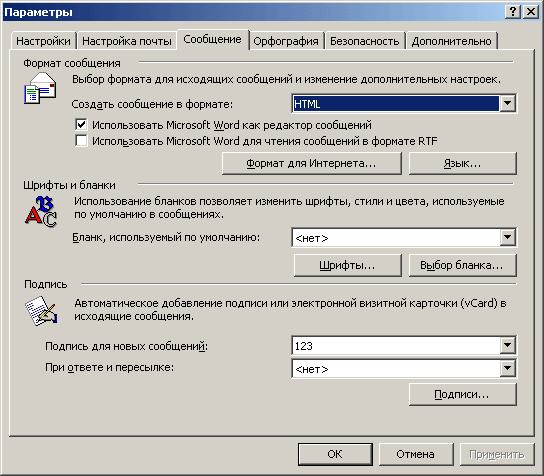
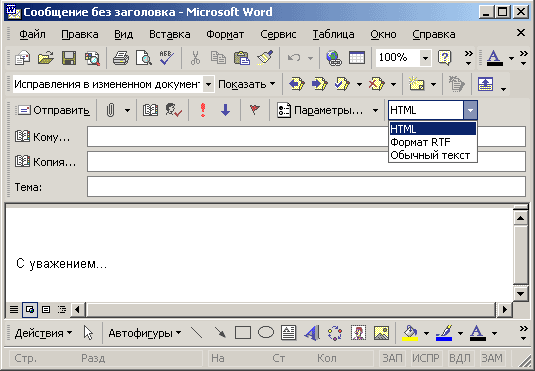
Основные возможности каждого из форматов:
Кроме формата, с помощью флажков можно установить, какой из редакторов (Word или встроенный) будет использоваться для создания и чтения сообщений (снятием флажков Использовать Microsoft Word как редактор сообщений и Использовать Microsoft Word как редактор сообщений устанавливается встроенный редактор, добавлением флажков устанавливается редактор Word).
Кнопка Язык позволяет выбрать язык для отметок и служебных заголовков сообщений, а также кодировку, используемую в сообщениях по умолчанию. Помимо кодировки КОИ8-Р, для исходящих и входящих сообщений можно использовать кодировку Кириллица (ISO) или Кириллица (Windows).
Шрифты и бланки
Настройки раздела Шрифты и бланки на вкладке Сообщение позволяют определить шрифты и специальные бланки для создания сообщений на их основе. Бланки (stationary) для сообщений являются своеобразными шаблонами для документов. По умолчанию Outlook не использует специальных бланков. Выбрать любой бланк можно либо из раскрывающегося списка, либо с помощью кнопки Выбор бланка (Stationary Picker), открывающей одноименное окно с возможностью просмотра имеющихся бланков (рис. 8.44). В этом же диалоговом окне можно изменять стандартные бланки и создавать собственные как на основе уже имеющихся, так и на основе собственных рисунков и подписей. Для этого необходимо нажать кнопку Дополнительные бланки (Advanced Stationary).

Кнопка Шрифты (Fonts) вызывает соответствующее диалоговое окно, в котором можно изменить шрифт для сообщений, ответов и пересылок, используемый по умолчанию.
Подписи
В разделе Подпись можно указать подпись (signature), которая автоматически будет добавляться в конец сообщения (например, "С уважением, …"). В нее также можно поместить контактные данные или ссылки.
Для создания новой подписи необходимо проделать следующие действия:
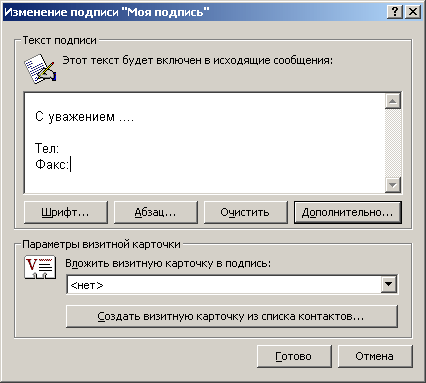
После этого созданная подпись станет доступна в списке подписей (ее содержание можно просмотреть, если еще раз щелкнуть на кнопке Подписи) и автоматически будет выбрана как подпись для новых сообщений. Далее следует выбрать подпись для ответа или пересылки (эту же или создать еще одну).
Если настроен формат сообщений и выбраны бланк и подпись, то в окне Параметры необходимо щелкнуть на кнопке Применить, чтобы сохранить внесенные изменения. Теперь при создании нового сообщения в качестве шаблона будет применяться выбранный бланк, и в сообщение автоматически будет вставляться созданная подпись (рис. 8.46).

На вкладке Орфография (Spelling) устанавливаются параметры проверки сообщения на орфографические ошибки. Если в качестве редактора сообщений используется Word, то его возможности в проверке значительно шире, например, можно проверить не только орфографию, но и грамматику.
Назначения флажков вкладки Орфография:
Нажатие кнопки Изменить (Edit) в разделе Изменение словаря пользователя (Edit Custom directory) приведет к открытию текстового файла, в котором можно отредактировать, добавить или удалить слова пользователя. В дальнейшем эти слова Outlook будет считать орфографически верными. В качестве языка для проверки необходимо выбрать значение русский (Россия).